Windows 10 설치 USB를 만드는 방법
Windows 7이 2020년 1월 14일에 지원이 완전히 종료됨에 따라 이제 6개월 후에 Windows 7의 지원을 받을 수 없게 됩니다. 그 이전에 Windows 10으로 시스템을 업그레이드하는 것이 바람직할 것입니다.
아래에서는 윈도우 10 설치 USB를 만드는 방법이 설명되어 있지만 윈도우 11 설치 USB도 비슷한 방법으로 만들 수 있을 것입니다.
윈도우 10 노트북 구입
저는 아직 Windows 7을 사용하고 있지만 조만간 새로 노트북을 장만할 계획입니다. 현재 노트북도 포맷한 후에 Windows 10으로 업그레이드할 생각입니다.
※ 2019년 11월에 새로운 노트북을 구입했습니다. 현재 노트북(HP 노트북)의 윈도우 7은 윈도우 10으로 업그레이드했습니다.
윈도우 10에서 정품 인증을 받지 않으면 업그레이드를 하지 않으면 두 가지 제약 사항이 있지만 사용하는 데 전혀 지장이 없습니다.
- 우측 하단에 정품 인증을 권장하는 워터마크 표시
- '개인 설정'과 관련된 옵션 제약
참고로 쿠팡에서 1만 원 미만에 윈도우 10과 MS Office가 판매되고 있습니다. 이런 제품에 대하여 마이크로소프트에서는 합법적인지 아니면 불법적인지에 대해 명확한 답변을 주지 않는다고 합니다. "3,500원짜리 윈도우 10, 구입해도 안전할까?"를 참고해보세요.
Windows 10 설치 USB를 만드는 방법은 간단합니다. 설치 USB를 만들기 위해서는 8GB 이상의 USB 메모리가 있어야 합니다. 집에 놀고 있는 USB 메모리를 이용해도 되고, 새로 하나 구입해도 됩니다. 저는 집에 굴러다니고 있던 USB 메모리를 사용하여 시도해보니 진행 도중 멈추는 현상이 발생하여 네이버 쇼핑에서 검색하여 가장 저렴한 USB 메모리를 하나 구입했습니다. 새로 구입한 USB 메모리를 사용하여 진행하니 문제가 없이 완료되었습니다.
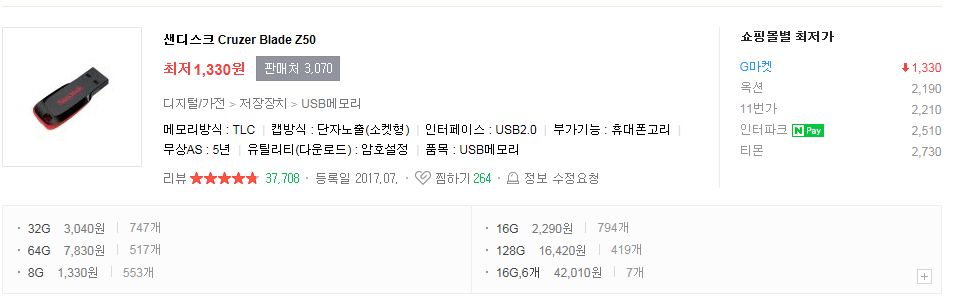
저는 윈도우 10 설치 USB를 만드는 데 30분 정도 소요되었습니다. 이보다 과도하게 시간이 지연된다면 USB 메모리를 다른 것으로 교체하여 시도해보시기 바랍니다.
USB 메모리 포맷하기
설치 USB를 만들기 전에 USB 메모리를 포맷하도록 합니다. 데이터가 들어 있다면 반드시 백업하시기 바랍니다.
USB 메모리를 컴퓨터에 연결하고 Windows 탐색기에서 USB 메모리 장치(이동식 미디어 장치)를 선택한 후에 마우스 오른쪽 버튼을 누릅니다.
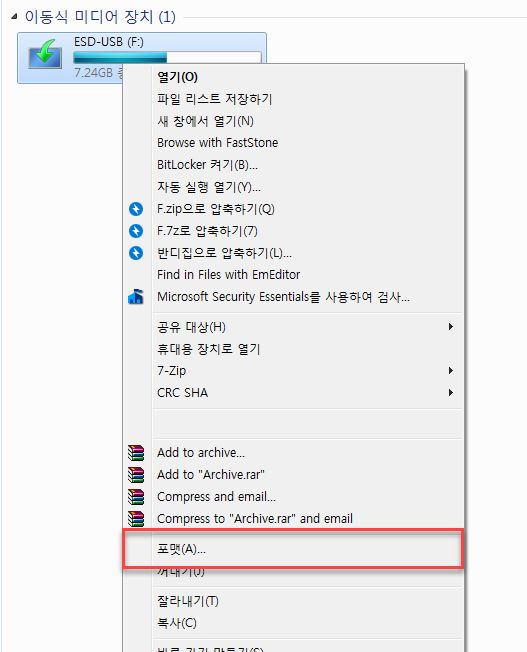
상황 메뉴에서 '포맷'을 선택합니다.
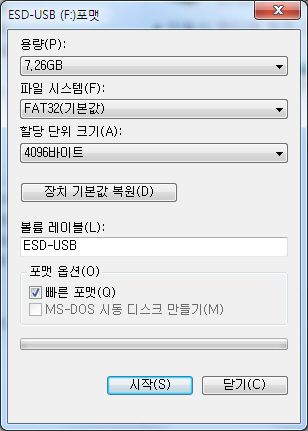
포맷 창이 표시되면 파일 시스템은 FAT32로 설정하고 빠른 포맷을 체크한 후에 '시작'을 눌러 포맷합니다.
Windows 10 설치 프로그램 다운로드
다음 링크를 클릭하여 윈도우 10 설치 프로그램을 다운로드하여 적절한 위치에 저장하도록 합니다.
Windows 10 설치 USB 만들기
이제 설치 USB를 만들 준비가 되었습니다. 윈도우 10 설치 프로그램을 다운로드한 디렉터리로 이동하여 설치 파일을 선택한 다음 마우스 오른쪽 버튼을 누릅니다.
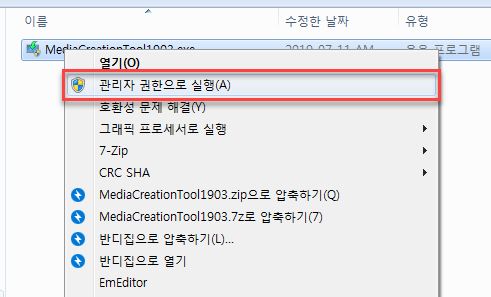
'관리자 권한으로 실행'을 클릭합니다. 그냥 실행해도 문제가 없을 수 있지만, 간혹 설치 도중에 오류가 발생할 수 있으므로 '관리자 권한으로 실행'을 선택하여 파일을 실행하는 것이 좋습니다.
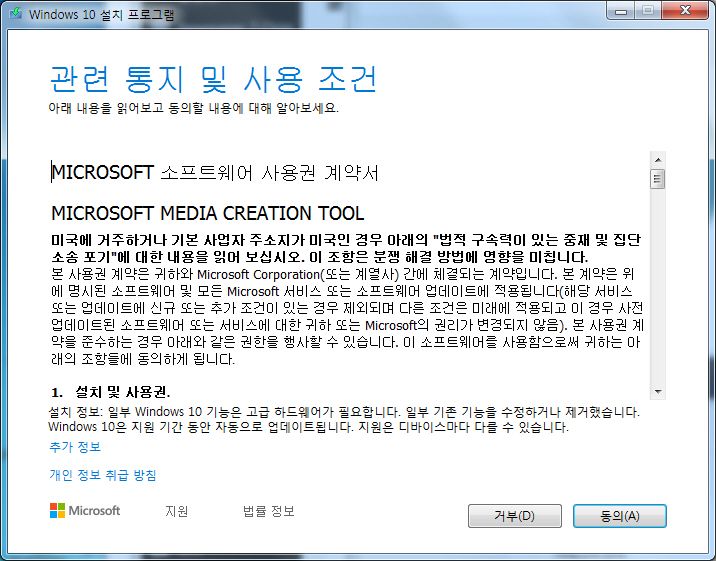
'관련 통지 및 사용 조건'이 표시되면 '동의'를 누릅니다.

'원하는 작업을 선택하십시오' 화면이 표시되면 '다른 PC용 설치 미디어(USB 플래시 드라이브, DVD 또는 ISO 파일) 만들기'를 선택하고 '다음'을 클릭합니다.
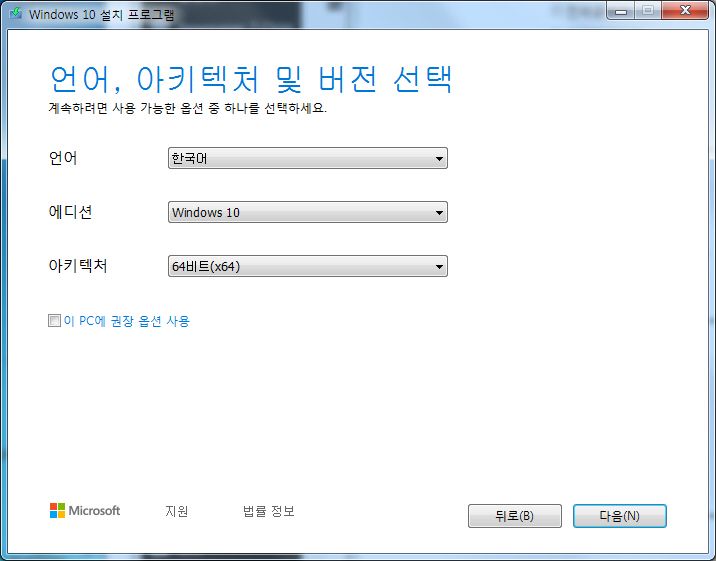
'언어, 아키텍처 및 버전 선택' 화면에서 '이 PC에 권장 옵션 사용'의 체크를 해제하고 아키텍처는 '64비트(x64)'를 선택하도록 합니다. 원하는 경우 '32비트' 또는 '모두'를 선택해도 됩니다.
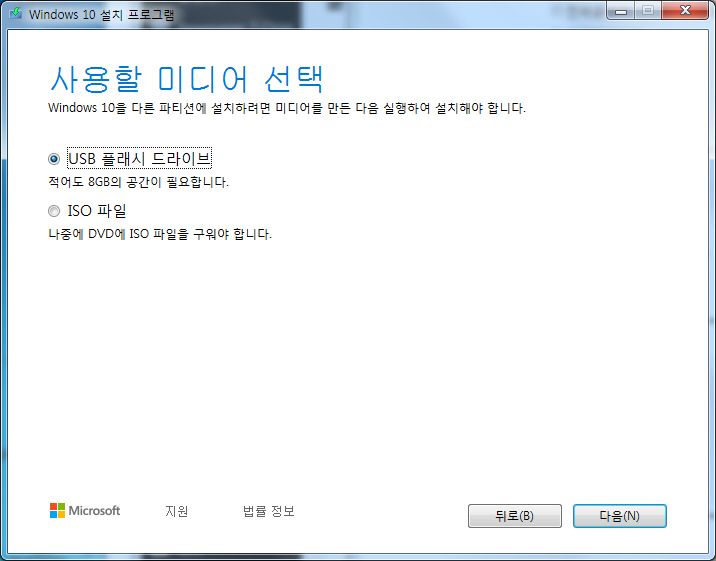
'사용할 미디어 선택' 화면이 표시되면 'USB 플래시 드라이브'를 선택하고 '다음'을 클릭합니다.
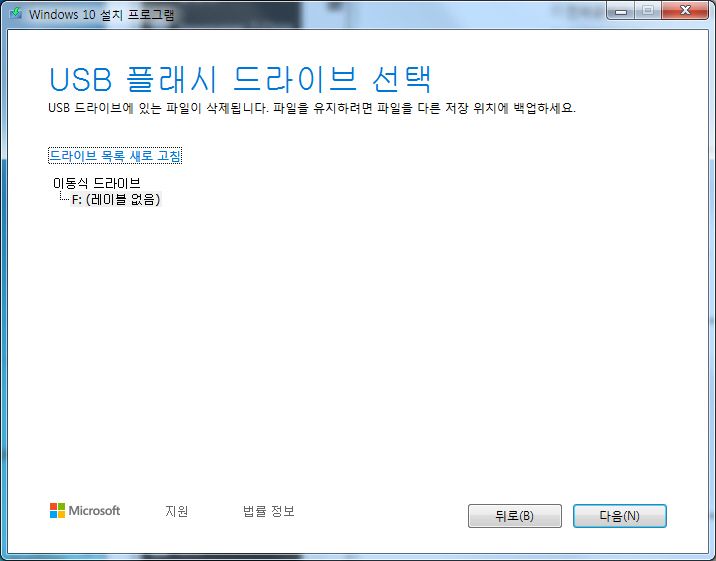
'USB 플래시 드라이브 선택'이 나오면 해당 이동식 드라이브를 선택하고 '다음'을 클릭합니다.
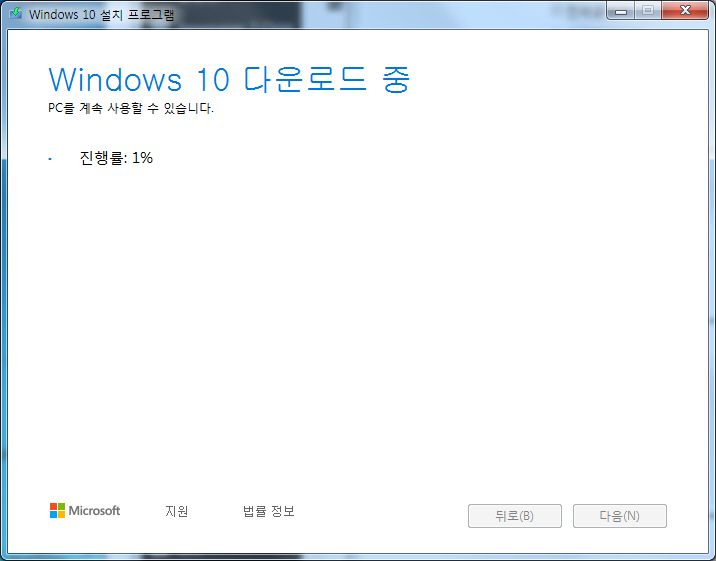
이제 설치 프로그램이 알아서 윈도우 10을 다운로드하여 설치 USB를 만듭니다. 작업이 완료될 때까지 기다리면 됩니다.
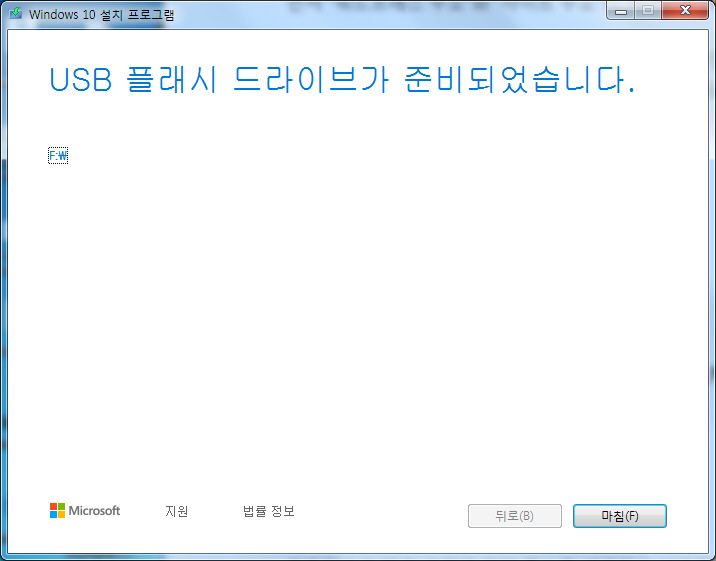
작업이 완료되면 위의 그림과 같이 'USB 플래시 드라이브가 준비되었습니다' 화면이 표시됩니다.
윈도우 설치 USB를 사용하여 윈도우 10을 설치하는 방법은 다음 영상을 참고해보시기 바랍니다.
윈도우 설치 시 윈도우가 설치될 파티션을 선택하는 화면이 표시됩니다. D 드라이브는 그대로 두고 C 드라이브를 선택하면 D 드라이브의 데이터가 유지되지만, 컴퓨터에 익숙하지 않은 사용자는 해당 과정에서 잘못 선택하여 자료를 전부 날리는 경우가 많습니다. 그러므로 외장 하드 디스크나 클라우드 스토리지에 자료를 보관(백업)한 후에 설치하는 것이 안전합니다.
※파트너스 활동으로 일정액의 수수료를 받을 수 있습니다.

안녕하세요 포맷에 대해서 알고 싶은게 있습니다
컴퓨터 usb로 포맷시에 부분포맷이 가능한가요?? 이런경우는 처음이라서 ..
예를들어서 포맷진행중에 c,d,e드라이브중에서
c드라이브를 선택한다고 치면
c드라이브자료만 포맷(삭제) 가 되는지
아니면 .. d,e 자료도 함께 포맷되어서 전체 포맷이되는지
알고싶습니다
파티션으로 분할되어 있다면 해당 드라이브만 지정하여 윈도우를 설치하면 다른 드라이브에서는 데이터가 그대로 유지될 것입니다.
하지만...
중요한 자료는 외장 하드나 클라우드에 백업하는 것이 안전할 것 같습니다.
컴터 포맷에 대해서 알아보고 있는데
usb의 포맷의경우에는 포맷시에 자료가 다 삭제되는건가요?
아니면 선택한부분만 포맷이 되는건지 알고싶습니다 ..
예를들어서 하드디스크 파티션이 c,d,e 로 분할되었다고친다면
usb로 포맷진행시에 c드라이브로 선택하게되면은
c드라이브만 포맷(삭제)만 되는건지
아니면 d,e도 함께 전체가 포맷되는건지 알고싶습니다
제가 남긴 답글에 선생님 답글 다시 보려면 어디를 클릭하면 될까요?ㅡㅡ" 글이 너무 많아서 어떤 글을 봤는지 기억이 안나네요ㅠㅠ
여러 개의 글에 댓글을 다셨네요.
https://www.thewordcracker.com/basic/%ec%9b%8c%eb%93%9c%ed%94%84%eb%a0%88%ec%8a%a4%ec%97%90-css%eb%a5%bc-%ec%a0%81%ec%9a%a9%ed%95%98%eb%8a%94-%eb%b0%a9%eb%b2%95%ea%b8%b0%ec%b4%88/
https://www.thewordcracker.com/basic/%ec%9b%8c%eb%93%9c%ed%94%84%eb%a0%88%ec%8a%a4-%ec%95%a0%eb%93%9c%ec%84%bc%ec%8a%a4-%ea%b4%91%ea%b3%a0-%ed%94%8c%eb%9f%ac%ea%b7%b8%ec%9d%b8/#comments
https://www.thewordcracker.com/miscellaneous/%ec%9a%b0%eb%a6%ac%eb%82%98%eb%9d%bc%ec%99%80-%eb%af%b8%ea%b5%ad-%eb%b0%a9%eb%ac%b8%ec%9e%90%eb%b3%84-%ec%95%a0%eb%93%9c%ec%84%bc%ec%8a%a4-%ec%88%98%ec%9d%b5-%eb%b9%84%ea%b5%90/
https://www.thewordcracker.com/intermediate/how-to-customize-tablepress-tables/
포멧을 무한반복합니다 뭐가 문제 일까요? ㅡㅡ
안녕하세요, 소냐님. 이와 관련하여 포맷 시 기존 파티션을 모두 합친 후에 포맷을 실행하니 포맷 무한 반복 문제가 해결되었다고 하는 분이 계시네요.
혹시 원래 이렇게 느린가요...?? 1시간째 진행률 0%인데....
따로 제품키는 필요없나요?
그렇다면 정품인증 화면이 뜨지 않나요?
이 글은 마이크로소프트에서 윈도우 10 설치 파일을 다운로드하여 설치 USB를 만드는 방법을 설명하고 있습니다. 마이크로소프트에서 제공하는 윈도 10 설치 파일에는 라이선스 키가 포함되어 있지 않기 때문에, 사용자가 별도로 라이선스를 구입하여 정품 인증을 해야 합니다. 정품 인증을 하지 않고도 사용은 가능합니다만, 화면 하단에 정품이 아니라는 메시지가 표시되고 일부 기능이 제한됩니다. 정품이 아니라는 경고가 눈에 거슬릴 수 있지만, 사용하는 데 지장은 없습니다.
안녕하세요 말씀하시는데로 usb에 윈도우를 담으려면 인터넷과 윈도우가 깔려있는 곳에 가서 다운을 받아야하는건가요
안녕하세요, hon님.
네. 윈도우가 설치된 PC가 필요합니다. 다운로드하기 위해서는 인터넷도 가능해야 합니다.
찾아보면 윈도우 10 설치 USB를 만들어서 판매하는 분이 있을 것 같습니다.
안녕하세요 알려주신대로 잘 따라해서 usb에 담았는데 혹시 usb에 담으면 안에 있던 기존 파일들이 다 날아가버리나요..? 만약 그렇다면 복구할 방법은 없는건지, 그리고 usb에 담은 윈도우 파일을 삭제했을때 원래대로 돌릴수 있는건지 궁금합니다! 도움 주셔서 감사합니다~
안녕하세요, Yoon님.
USB를 빠른 포맷하신 경우 구글에 "usb 빠른 포맷 복구"를 검색하면 포맷 후 파일을 복구하는 방법에 대한 글을 찾아볼 수 있습니다.
하지만 포맷한 후에 다른 파일을 저장할 경우 복구가 가능할 지에 대해서는 모르겠습니다.
글 잘 보고 따라하다가 포맷을 안해서 다시 했는데 파일 시스템에 exFAT(기본값)밖에 없네요.. 이대로 해도 괜찮나요?
exFAT를 선택해도 될 것 같습니다.
exFAT에 대하여 찾아보니 다음과 같이 설명되어 있네요( https://the14thfloor.tistory.com/113 참고).
안녕하세요
제가 계속 똑같이 따라 하고 있는데, 언어 아키텍처 부분에서 USB를 선택할수 있는 창이 안뜨고 계속해서 C: 드라이브에 8기가 이상 필요하다고 나옵니다.
혹시 C드라이브에 8기가 이상 유지하고, 별도의 USB에 공간에도 8기가 이상이 동시에 필요한 건가요?
현제 C 드라이브에는 2기가 미만이 나눠져 있고(SSD에 윈도등을 설치해서 사용중입니다.) D드라이브에는 1테라 하드를 사용하고 있어서 충분히 있는데 이걸 별도로 설정할수는 없을까요?
안녕하세요, Harry Park님.
윈도우 설치 미디어를 만들려고 하면 C 드라이브에 8GB 이상의 공간이 있어야 한다고 합니다. 해외 마소 커뮤니티에도 이와 관련된 질문이 있네요.
https://answers.microsoft.com/en-us/windows/forum/all/windows-10-media-creation-tool-tells-need-8gb-free/78d9d3d7-5b04-4c14-8d43-619ce41002f3
Media Creation Tool의 인터페이스와 관련된 바보 같은 문제라고 누가 지적하고 있네요. 다음 단계로 진행하기 전에 C 드라이브에 8GB 이상을 요구하고 있지만, 다음 단계에서 다운로드 위치를 D 드라이브를 지정하도록 허용하고 있습니다.
다른 컴퓨터에서 설치 USB를 만들어보시기 바랍니다.
usb에 다운받는 속도가 너무 느린데 원래 그런가요?? 1시간동안11퍼입니다...
MS 사이트가 느려서 그런 것 같습니다.
마이크로소프트 사이트에서 업데이트를 받을 때 간혹 느린 경우가 있습니다.
요즘에는 코로나19 때문에 더 그럴 수도 있고요.
늦게나마 많은 시행착오 겪고 문의드립니다.
usb 선택까지는 잘 되는데, 다운로드 중 오류가 생기는 문제는 무엇일까요?
usb를 다이소에서 샌디스크 16기가로 새로 사서 해도 똑같은 오류가 발생합니다.
집 컴퓨터에서도 그렇고, 피시방에서도요,,
혹시 해답을 알고 계시면 답변해주시면 감사하겠습니다.ㅠㅠ
안녕하세요, 김학영님.
일시적인 오류가 아닐까요?
요즘 코로나19 사태 때문에 미국, 유럽 등에서 집안에 있는 시간이 길어지면서 넷플릭스를 시청하는 시간이 많아졌다고 합니다. 이 때문에 과부하가 걸려 넷플릭스와 유튜브 등의 영상 품질을 떨어뜨리는 등 인터넷 사정이 좋지 않은 것 같습니다.
지금 오류가 발생하면 내일 다시 시도해보시기 바랍니다.
감사합니다.
잘 진행되고 있네요~~
감사합니다
보면서 따라하니 정말 쉽네요 :-) 감사합니다!!
저는 중간에 미디어 선택창이 안뜨는데, 왜일까요?
안녕하세요, 장석봉님.
저는 굴러 다니던 오래된 USB를 사용하니 문제가 되어 새 USB를 구입하여 시도하니 문제가 발생하지 않았습니다.
이외에도 USB 포트가 문제를 일으키는 경우가 많은 것 같습니다. 포트를 한 번 바꾸어보시고, 무선 USB 허브라면 유선을 이용하면 오류가 줄어들 수 있을 것입니다.
문제가 잘 해결되기를 바랍니다.